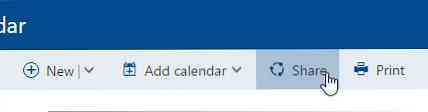Inilah Trik Super Sederhana untuk Mengalahkan Malware Anti-Virus Palsu

Anda mungkin bertanya-tanya mengapa kami memiliki tangkapan layar dari apa yang tampak sebagai AVG Anti-Virus, tetapi sebenarnya adalah malware anti-virus palsu yang menyandera komputer Anda hingga Anda membayarnya. Berikut ini tip yang sangat sederhana untuk mengalahkan tipe-tipe malware ini, dan tinjauan cepat dari opsi lain.
Tidak yakin apa yang sedang kita bicarakan? Pastikan untuk memeriksa artikel kami sebelumnya tentang membersihkan infeksi antivirus palsu.
- Cara Hapus Internet Security 2010 dan Malware Anti Virus Palsu / Palsu lainnya
- Cara Hapus Antivirus Live dan Malware Anti Virus Palsu / Palsu lainnya
- Cara Menghapus Virus Advanced Remover dan Malware Rogue / Fake Antivirus Lainnya
- Cara Hapus Alat Keamanan dan Malware Palsu / Palsu Antivirus lainnya
Jadi apa masalahnya? Tidak bisakah Anda menjalankan pemindaian anti-virus? Yah ... itu tidak sesederhana itu. Apa yang sebenarnya terjadi adalah potongan-potongan malware ini memblokir Anda dari menjalankan hampir semua hal di PC Anda, dan sering kali mencegah Anda menjalankan aplikasi dari Flash drive, dengan kesalahan seperti ini:

Setelah Anda menemukan kesalahan ini, ada beberapa hal yang dapat Anda lakukan. Yang pertama hampir bodoh, sederhana, dan bekerja beberapa saat:
Pindahkan Dialog, dan Coba Lagi!
Ya, itu pembaca yang benar, Robert menulis untuk memberi tahu kami bahwa Anda sering dapat memindahkan kesalahan itu ke sisi layar, dan kemudian mencoba menjalankan aplikasi anti-malware atau anti-spyware Anda lagi. Ternyata beberapa kesalahan hanya akan berjalan sekali ... dan kemudian Anda bisa menjalankan aplikasi favorit Anda.

Jika itu tidak berhasil, maka inilah tip hebat berikutnya ...
Ganti nama Aplikasi Anti-Malware Anda menjadi Explorer.exe
Karena sebagian besar malware anti-virus palsu mengharuskan Anda untuk dapat sedikit menggunakan PC Anda, satu yang dapat dieksekusi yang tidak akan pernah diblokir adalah "explorer.exe", karena mereka ingin Anda dapat online dan masuk ke situs mereka dan bayar mereka - tidak mudah jika Anda tidak memiliki Start Menu.
Jadi cukup ganti nama aplikasi anti-malware favorit Anda menjadi explorer.exe, dan Anda harus bisa menggunakannya.

Terima kasih kepada pembaca Jeffrey untuk menulis dengan tip ini.
Panduan Umum untuk Mengalahkan Infeksi Anti-Virus Palsu
Ada beberapa langkah yang umumnya dapat Anda ikuti untuk menyingkirkan sebagian besar infeksi antivirus jahat, dan sebenarnya sebagian besar infeksi malware atau spyware jenis apa pun. Inilah langkah-langkah cepatnya:
- Cobalah untuk menggunakan SUPERAntiSpyware versi portabel dan portabel untuk menghapus virus.
- Jika itu tidak berhasil, reboot PC Anda ke safe mode dengan jaringan (gunakan F8 tepat sebelum Windows mulai memuat)
- Jika itu tidak berhasil, dan safe mode diblokir, coba jalankan ComboFix. Perhatikan bahwa saya belum harus menggunakan ini, tetapi beberapa pembaca kami memilikinya.
- Instal MalwareBytes dan jalankan, lakukan pemindaian sistem lengkap. (lihat artikel kami sebelumnya tentang cara menggunakannya).
- Nyalakan kembali PC Anda, dan jalankan pemindaian penuh menggunakan aplikasi Antivirus normal Anda (kami sarankan Microsoft Security Essentials).
- Pada titik ini PC Anda biasanya bersih.
Langkah-langkah ini umumnya berhasil.
Bahkan tidak dapat Boot Lagi? Inilah Solusi Anda

Yang harus Anda lakukan adalah menggunakan disk perbaikan dari salah satu produsen anti-virus, yang masing-masing membuat gambar ISO yang dapat diunduh yang dapat Anda bakar ke CD, atau instal ke USB flash drive. Boot darinya, jalankan pemindaian, dan kemudian PC Anda akan bersih.
- Cara Menggunakan BitDefender Rescue CD untuk Membersihkan PC Anda yang Terinfeksi
- Cara Menggunakan Avira Rescue CD untuk Membersihkan PC Anda yang Terinfeksi
- Cara Menggunakan Kaspersky Rescue Disk untuk Membersihkan PC Anda yang Terinfeksi
Kami lebih suka menggunakan BitDefender CD, karena ini otomatis dan sederhana, tetapi tidak ada salahnya untuk menggunakan lebih dari satu jika perlu ... jadi mengapa tidak menggabungkan banyak alat pemulihan bersama? Begini caranya:
Cara Menggabungkan Rescue Disk untuk Membuat Disk Perbaikan Windows Ultimate